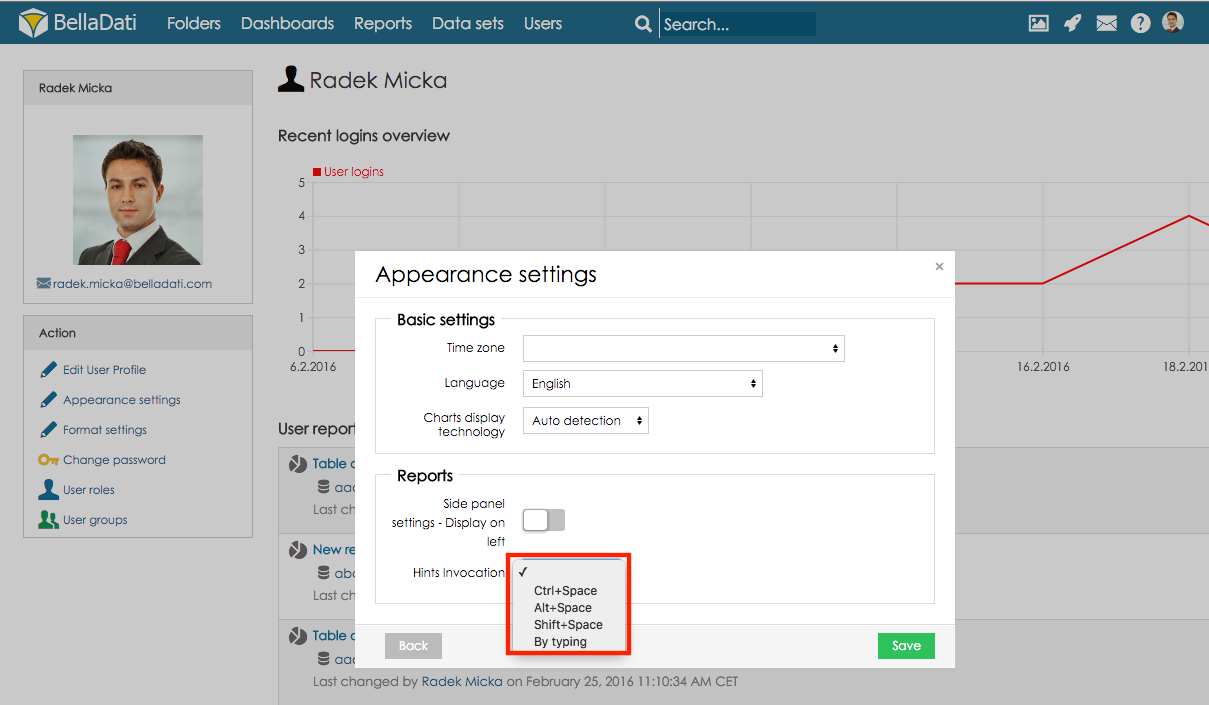Page History
| Sv translation | ||
|---|---|---|
| ||
Click on your profile picture in the top right menu to display your profile. Each BellaDati user has the following information associated (bold are mandatory):
|
...
|
...
|
...
Click option Edit user profile in order to update the profile settings: Appearance settingsAppearance settings allow you to:
|
...
Select option Appearance settings in section Action, in order to display dialogue window with appearance settings. Preferred languageYou can select locale, which defines, how BellaDati is displaying labels.
|
BellaDati platform is however very flexible to add new languages - please contact support to get actual status of language options
Hints invocationHints invocation settings allows you to set keyboard shortcut which will invoke hints (autocomplete) in formula indicators and transformation scripts. Charts display technologyBellaDati supports two basic technologies to render charts:
|
Actions
|
...
|
...
Next Steps
|
| Sv translation | ||||||||
|---|---|---|---|---|---|---|---|---|
| ||||||||
右上のメニューでプロファイル画像をクリックして、プロファイルを表示します。 各BellaDatiユーザーには、次の情報が関連付けられています(太字は必須):
プロファイル設定を更新するために、「ユーザプロファイルの編集」オプションをクリックします: 外観設定外観設定では以下のことが可能です:
外観設定を含むダイアログウィンドウを表示するには、[アクション]セクションで[外観設定]オプションを選択します。 優先言語BellaDatiがラベルを表示する方法を定義する、ロケールを選択できます。
ヒント呼び出し (Hints Invocation)ヒント呼び出し設定で、数式インジケータと変換スクリプトのヒント(オートコンプリート)を呼び出すキーボードショートカットを設定できます。 チャート表示技術BellaDatiは、チャートをレンダリングするための基本的な2つの技術をサポートしています:
アクション
次に |
| Sv translation | ||||||||
|---|---|---|---|---|---|---|---|---|
| ||||||||
Klicken Sie auf Ihr Profilbild in der rechten oberen Menüleiste, um Ihr Profil anzuzeigen. Jedem BellaDati-Benutzer sind die folgenden Informationen zugeordnet (fett gedruckt sind Pflichtfelder):
Klicken Sie auf die Option Benutzerprofil bearbeiten, um die Profileinstellungen zu aktualisieren: AnzeigeneinstellungenDie Anzeigeeinstellungen ermöglichen es Ihnen:
Wählen Sie im Abschnitt Aktion die Option Darstellungseinstellungen, um ein Dialogfenster mit Darstellungseinstellungen anzuzeigen. Bevorzugte SpracheSie können ein Gebietsschema auswählen, das definiert, wie BellaDati die Bezeichnungen anzeigt.
Hinweise zum AufrufenDie Einstellungen für den Hinweisaufruf ermöglichen es Ihnen, eine Tastenkombination festzulegen, die Hinweise (Autovervollständigung) in Formelindikatoren und Transformationsskripten aufruft. Charts AnzeigetechnikBellaDati unterstützt zwei grundlegende Technologien zur Darstellung von Diagrammen:
Aktionen
Nächste Schritte
|